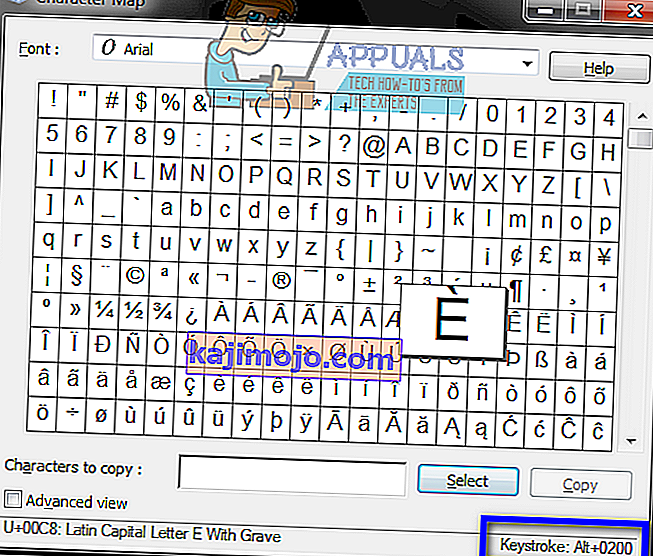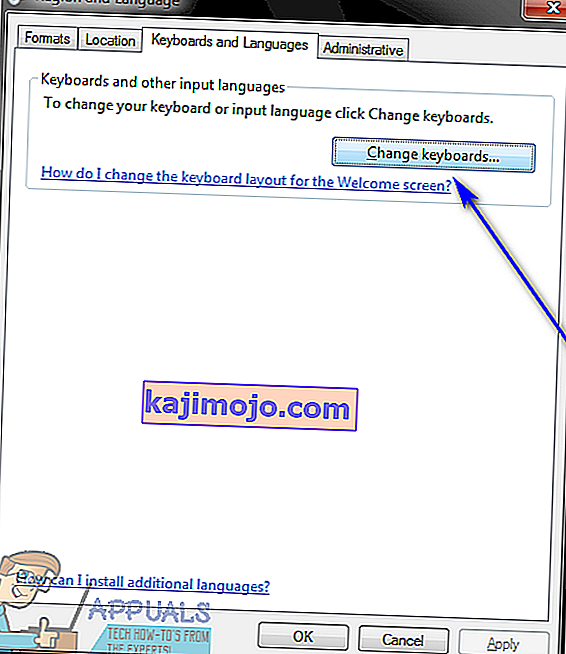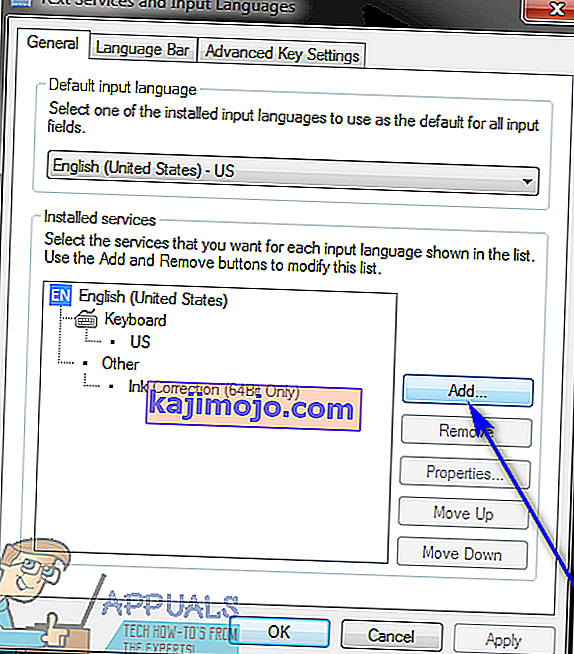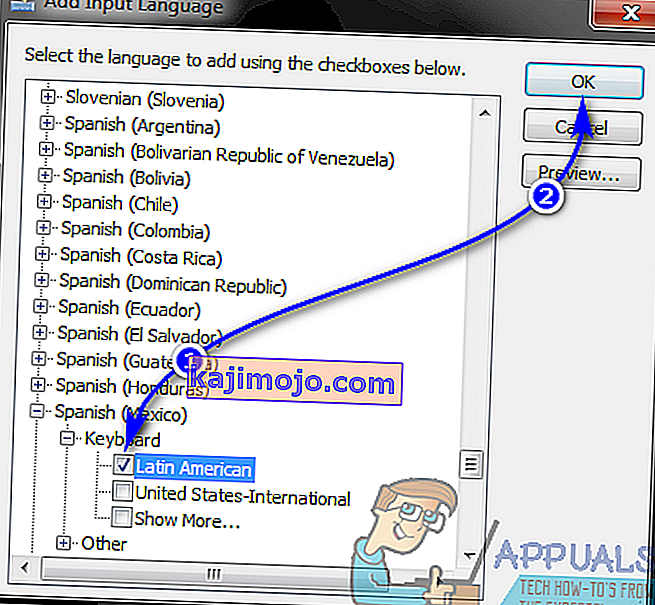ตัวอักษรภาษาอังกฤษไม่ใช่ตัวอักษรเดียวที่มีอยู่และแม้ว่าภาษาต่างประเทศจำนวนมากจะมีตัวอักษรภาษาอังกฤษรวมอยู่ด้วย แต่ก็ยังมีการวนซ้ำของอักขระที่แตกต่างกันจากตัวอักษรภาษาอังกฤษอักขระที่มีสำเนียงที่แตกต่างกันซึ่งแตกต่างจากตัวอักษร คู่จากตัวอักษรภาษาอังกฤษ มีสำเนียงที่แตกต่างกันห้าประเภทที่อักขระจากภาษาอื่นนอกเหนือจากภาษาอังกฤษสามารถมีได้ ได้แก่ Grave, Acute, Circumflex, Tilde และ Umlaut แต่ละสำเนียงเหล่านี้เป็นภาษาที่แตกต่างกันตั้งแต่ภาษาสเปนเป็นภาษาฝรั่งเศสและภาษาอื่น ๆ อีกจำนวนหนึ่ง
ผู้ใช้ Windows มักต้องพิมพ์อักขระเน้นเสียงบนคอมพิวเตอร์ของตน วิธีที่ง่ายที่สุดคือพิมพ์ลงบนแป้นพิมพ์ แต่ถ้าคุณมีแป้นพิมพ์ภาษาอังกฤษล่ะ? แป้นพิมพ์ภาษาอังกฤษแทบจะไม่เคยมีอักขระเน้นเสียงเลย แต่เป็นไปได้อย่างแน่นอนที่สุดในการพิมพ์อักขระด้วยสำเนียงบนคอมพิวเตอร์ Windows ควรสังเกตว่าอักขระที่เน้นเสียงสามารถพิมพ์ได้ในทุกเวอร์ชันของระบบปฏิบัติการ Windows และมีวิธีการต่างๆมากมายที่สามารถใช้ในการพิมพ์อักขระที่มีสำเนียงบน Windows หากคุณต้องการพิมพ์อักขระเน้นเสียงบนคอมพิวเตอร์ที่ทำงานบน Windows เวอร์ชันใดก็ได้ต่อไปนี้เป็นวิธีการที่มีประสิทธิภาพมากที่สุดที่คุณสามารถใช้ได้:
วิธีที่ 1: ใช้ Windows Character Map
Windows มี Character Map ในตัวที่มีอักขระมากมายจากภาษาต่างๆมากมาย ผู้ใช้สามารถค้นหาอักขระใด ๆ ที่ต้องการค้นหารหัส ASCII สำหรับอักขระนั้น ๆ หรือแม้แต่คัดลอกไปยังคลิปบอร์ดแล้ววางลงในทุกที่ที่ต้องการ Character Map นี้ยังรวมถึงอักขระเน้นเสียงทั้งหมดที่ผู้ใช้อาจต้องการ ในการใช้ Windows Character Map เพื่อพิมพ์อักขระเน้นเสียงบนคอมพิวเตอร์ของคุณคุณต้อง:
- ก่อนเปิด Windows แผนที่ตัวอักษร ซึ่งสามารถทำได้หลายวิธี คุณสามารถเปิดเมนู Startค้นหา“ ตัวละครของแผนที่ ” และคลิกที่ผลการค้นหาชื่อCharacter Map หรือคุณยังสามารถกดปุ่มโลโก้ Windows Key + Rเพื่อเปิดRunโต้ตอบชนิดCharmapเข้าไปในการเรียกใช้โต้ตอบและกดEnterเพื่อเปิดCharacter Map
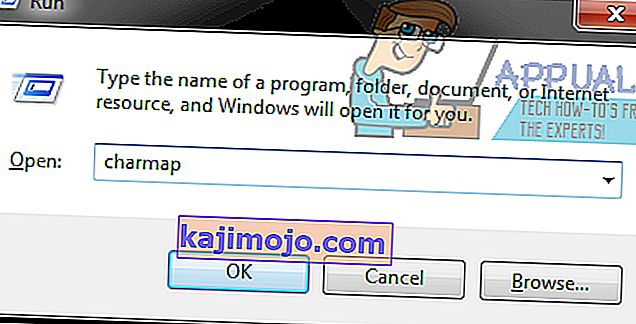
- เมื่อCharacter Mapปรากฏขึ้นบนหน้าจอของคุณให้ค้นหาและค้นหาอักขระเน้นเสียงที่คุณต้องการ เมื่อคุณพบอักขระแล้วให้คลิกเพื่อขยายเพื่อดูใกล้ ๆ
- คลิกที่เลือกและอักขระจะถูกต่อท้ายกับฟิลด์อักขระที่จะคัดลอก:
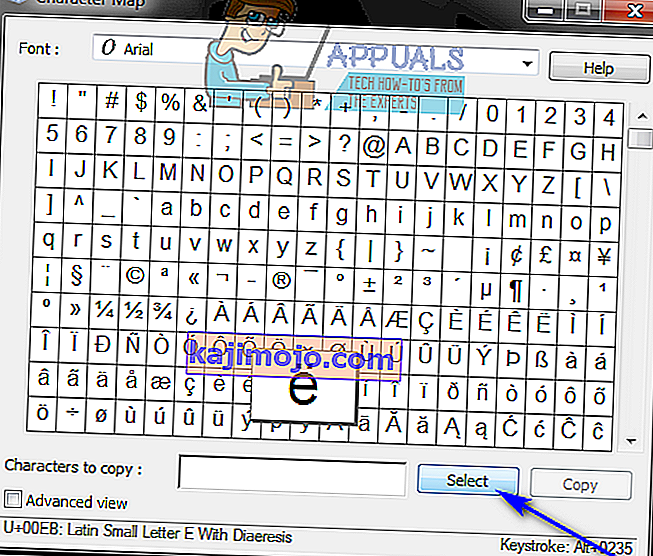
- คลิกที่คัดลอกและอักขระเน้นเสียงที่คุณเลือกจะถูกคัดลอกไปยังคลิปบอร์ดของคอมพิวเตอร์ของคุณ จากนั้นคุณสามารถสนุกสนานและกดCtrl + Vเพื่อวางอักขระเน้นเสียงได้ทุกที่ที่ต้องการ
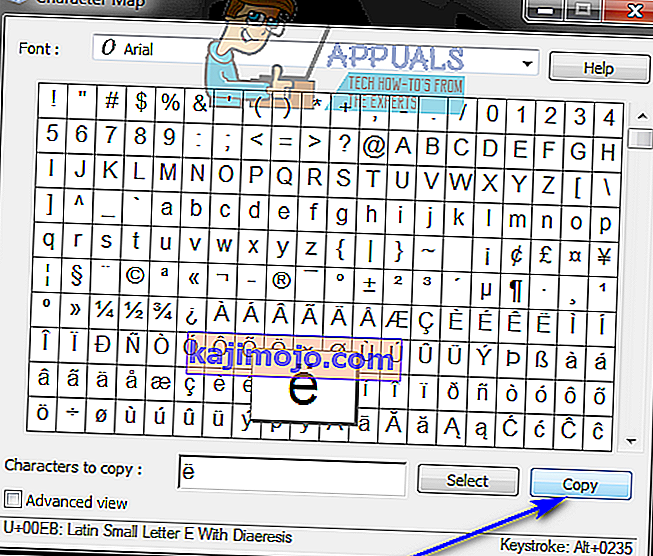
วิธีที่ 2: พิมพ์อักขระเน้นเสียงโดยใช้รหัส Alt
รหัส ASCII (หรือรหัส Alt ของ Windows) สามารถใช้เพื่อพิมพ์อักขระเน้นเสียงบนคอมพิวเตอร์ Windows อักขระเน้นเสียงทุกตัวที่ Windows รองรับมีรหัส Alt ของตัวเองที่สามารถใช้พิมพ์ลงในฟิลด์ใดก็ได้ที่สามารถประมวลผลรหัส ASCII และแสดงอักขระที่เน้น นอกจากนี้การพิมพ์อักขระเน้นเสียงโดยใช้รหัส Alt ตามลำดับนั้นค่อนข้างง่ายหากคุณทราบรหัส Alt สำหรับอักขระเน้นเสียงที่คุณต้องการพิมพ์ ในการพิมพ์อักขระเน้นเสียงบน Windows โดยใช้รหัส Alt คุณต้อง:
- เลื่อนเคอร์เซอร์ของเมาส์ไปยังตำแหน่งที่คุณต้องการพิมพ์อักขระเน้นเสียง
- ตรวจสอบว่าNum Lockของคุณเปิดอยู่ รหัสแสดงแทนจะใช้ได้เฉพาะเมื่อพิมพ์บนแป้นตัวเลขบนแป้นพิมพ์ของคุณ หากคุณกำลังพิมพ์รหัส Alt บนแล็ปท็อปที่ไม่มีแป้นตัวเลขในทางกลับกันการพิมพ์รหัส Alt บนตัวเลขที่อยู่เหนือแป้นตัวอักษรก็น่าจะใช้ได้ดี
- กดปุ่มAltบนแป้นพิมพ์ของคุณค้างไว้
- ขณะที่ยังคงกดปุ่มAltไว้ให้พิมพ์รหัส Alt สำหรับอักขระเน้นเสียงที่คุณต้องการ นี่คือรหัส Alt สำหรับอักขระเน้นเสียงทุกตัวที่คุณอาจต้องการ:
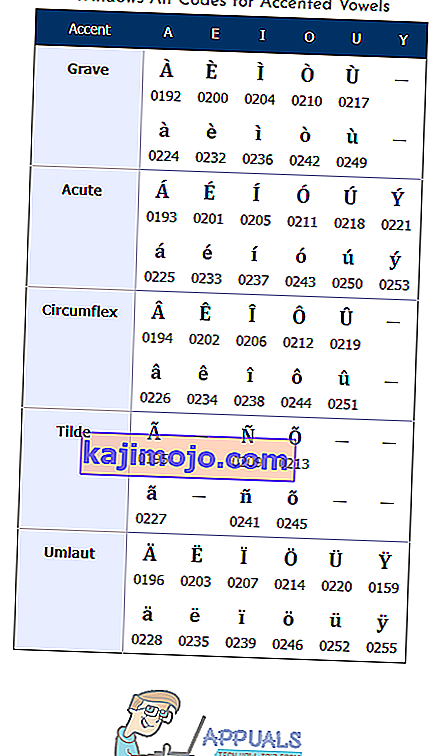 คุณยังสามารถค้นหารหัส Alt สำหรับอักขระใดก็ได้ใน Windows Character Mapเพียงค้นหาและคลิกที่อักขระที่คุณต้องการพิมพ์จากนั้นรหัส Alt จะแสดงใน มุมขวาล่างของหน้าต่างCharacter Map
คุณยังสามารถค้นหารหัส Alt สำหรับอักขระใดก็ได้ใน Windows Character Mapเพียงค้นหาและคลิกที่อักขระที่คุณต้องการพิมพ์จากนั้นรหัส Alt จะแสดงใน มุมขวาล่างของหน้าต่างCharacter Map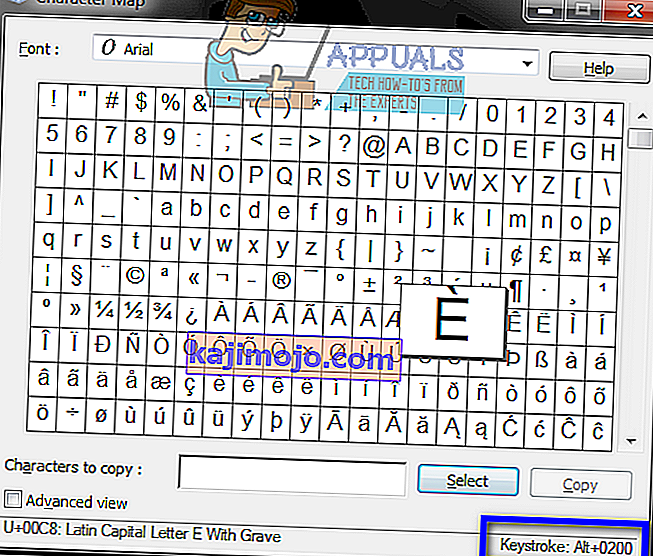
- ปล่อยให้ไปของAltคีย์ ทันทีที่คุณทำเช่นนั้นอักขระเน้นเสียงที่คุณต้องการจะปรากฏบนหน้าจอของคุณ
วิธีที่ 3: พิมพ์อักขระเน้นเสียงโดยใช้แป้นพิมพ์ลัด
อีกวิธีหนึ่งที่คุณสามารถพิมพ์อักขระเน้นเสียงบนคอมพิวเตอร์ที่ทำงานบนระบบปฏิบัติการ Windows คือการใช้แป้นพิมพ์ลัด ใน Windows จะมีแป้นพิมพ์ลัดสำหรับอักขระเน้นเสียงทั้งห้าตัวจากภาษาต่างประเทศและพิมพ์ทางลัดสำหรับสำเนียงเฉพาะพร้อมกับตัวอักษรภาษาอังกฤษของอักขระเน้นเสียงที่คุณต้องการพิมพ์ผลลัพธ์ในอักขระเน้นเสียงที่ต้องการ วิธีการพิมพ์อักขระเน้นเสียงโดยใช้แป้นพิมพ์ลัดมีดังนี้
- กดปุ่มCtrlบนแป้นพิมพ์ของคุณค้างไว้
- กดปุ่ม`ถ้าคุณต้องการอักขระที่มีสำเนียงที่รุนแรงปุ่ม'ถ้าคุณต้องการอักขระที่มีสำเนียงเฉียบพลันปุ่ม Shiftและ^หากคุณต้องการอักขระที่มีสำเนียงเซอร์คัมเฟลกซ์ปุ่ม Shiftและ~ถ้าคุณต้องการ คุณต้องการตัวละครที่มีสำเนียงตัวหนอนหรือปุ่ม Shiftและ:หากคุณต้องการตัวละครที่มีสำเนียง umlaut
- พิมพ์ตัวอักษรภาษาอังกฤษคู่ของอักขระเน้นเสียงที่คุณต้องการพิมพ์ อย่าลืมกดแป้นShift ค้างไว้ก่อนพิมพ์อักขระหากคุณต้องการให้ผลลัพธ์สุดท้ายเป็นอักขระเน้นเสียงตัวพิมพ์ใหญ่
ลำดับที่สำคัญจะเป็นตัวอย่างCtrl + ` + Eพิมพ์ในèหรือCtrl + Shift ค้าง + ~ + + Shift + Nพิมพ์ในÑ
วิธีที่ 4: เปลี่ยนเป็นรูปแบบแป้นพิมพ์อื่น
- เปิดเมนู Start
- ค้นหา“ คีย์บอร์ดเปลี่ยนแปลงหรือวิธีการป้อนข้อมูลอื่น ๆ“
- คลิกผลการค้นหาที่ชื่อแป้นพิมพ์เปลี่ยนหรือวิธีการป้อนข้อมูลอื่น ๆ
- ไปที่แท็บคีย์บอร์ดและภาษาแล้วคลิกที่เปลี่ยนแป้นพิมพ์… .
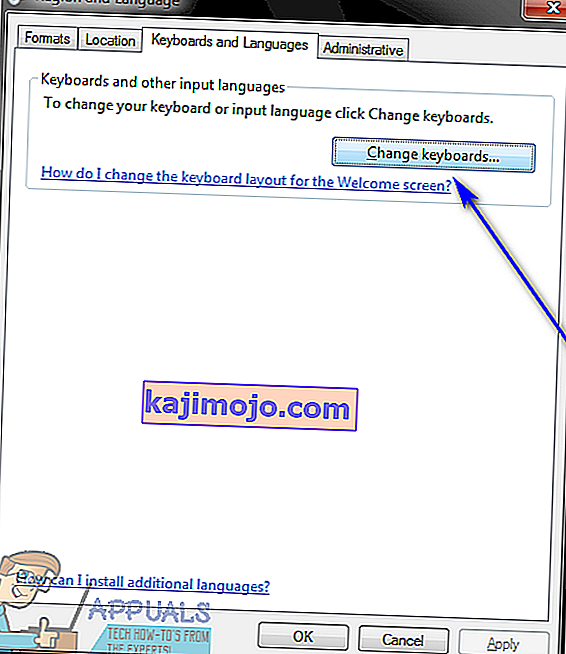
- คลิกที่เพิ่ม… .
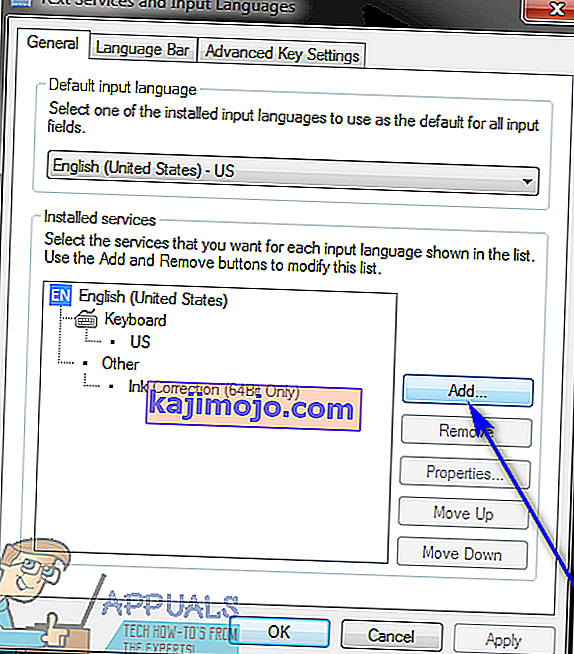
- ค้นหาภาษาที่มีอักขระเน้นเสียงที่คุณต้องการ (เช่นสเปน (เม็กซิโก) ) และคลิกที่+ถัดจากภาษานั้นเพื่อขยาย
- คลิกที่+ถัดจากแป้นพิมพ์เพื่อขยาย
- ตรวจสอบช่องติดกับตัวเลือกที่ดีที่สุดเหมาะกับความต้องการของคุณได้โดยคลิกที่มันและจากนั้นคลิกตกลง
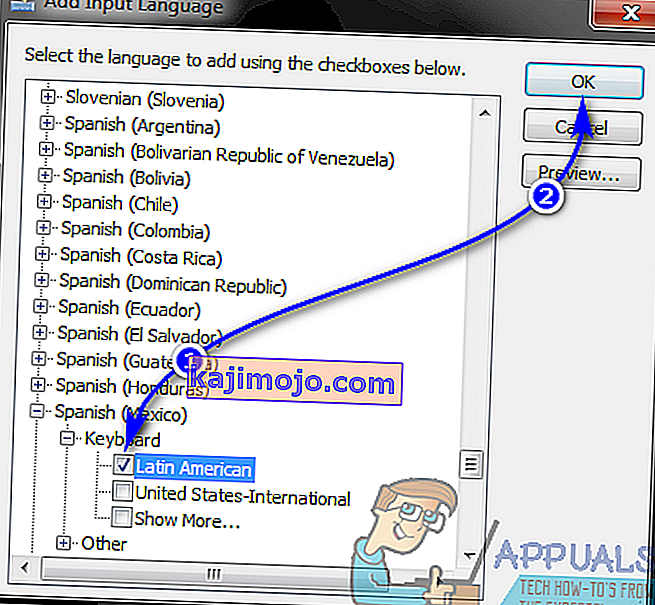
- คลิกที่สมัครและจากนั้นก็ตกลง
เมื่อคุณเลือกภาษาสำหรับป้อนข้อมูลหรือรูปแบบแป้นพิมพ์ไว้มากกว่าหนึ่งภาษาตัวเลือกภาษาจะปรากฏในพื้นที่แจ้งเตือนของคอมพิวเตอร์ของคุณ คุณสามารถคลิกที่ตัวเลือกภาษานี้เปลี่ยนไปใช้ภาษาที่ใช้อักขระเน้นเสียงที่คุณต้องการพิมพ์อักขระเน้นเสียงแล้วเปลี่ยนกลับเป็นภาษาป้อนข้อมูลตามปกติ ตัวอย่างเช่นหากคุณต้องการพิมพ์e ( é ) ตัวพิมพ์เล็กคุณสามารถคลิกที่ตัวเลือกภาษาในทาสก์บาร์ของคอมพิวเตอร์ของคุณคลิกที่ภาษาสเปน (เม็กซิโก)เพื่อเปลี่ยนไปใช้กดปุ่ม'ค้างไว้จากนั้นกดeและตัวพิมพ์เล็กeที่เน้นเสียงเฉียบพลันจะปรากฏบนหน้าจอของคุณ

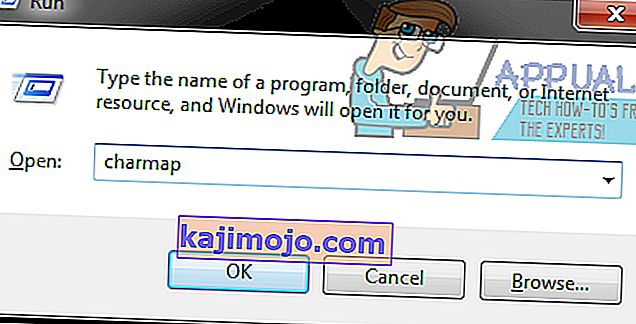
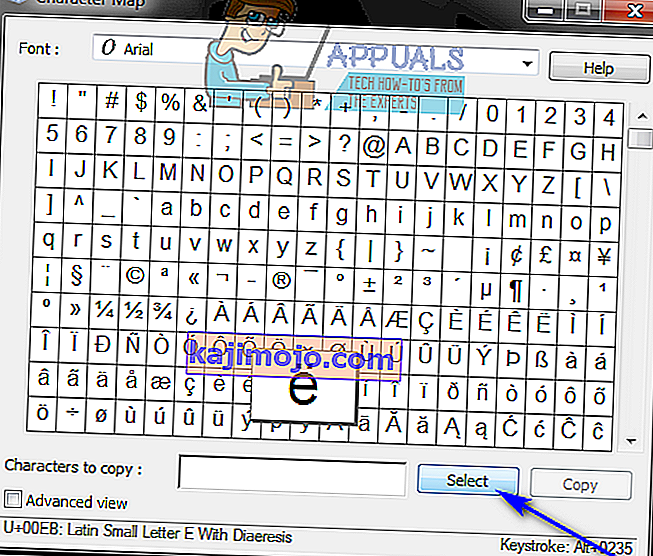
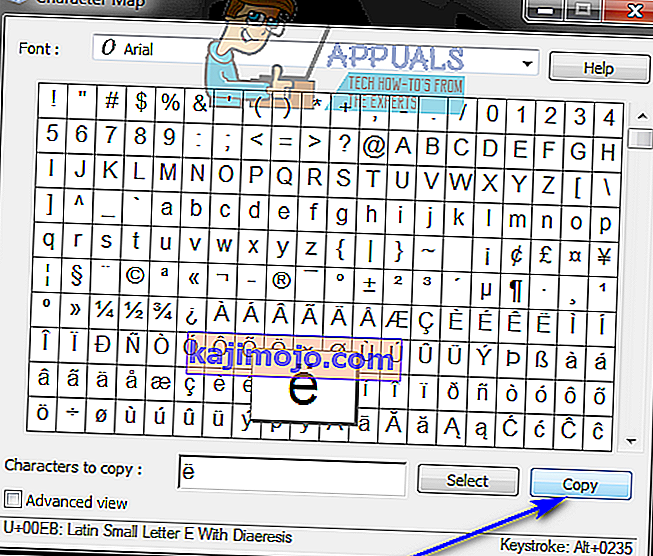
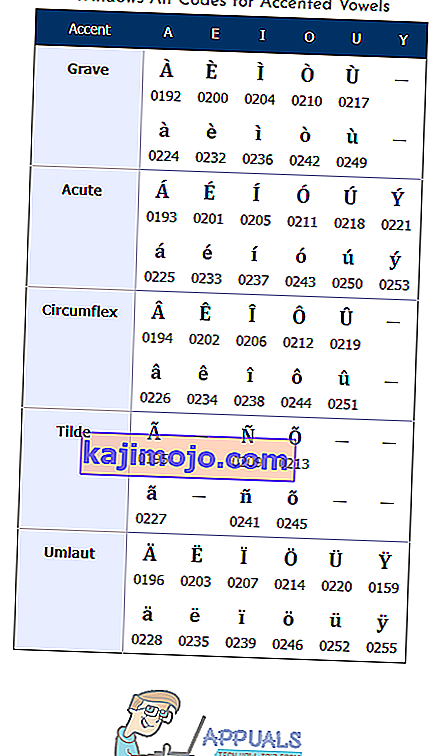 คุณยังสามารถค้นหารหัส Alt สำหรับอักขระใดก็ได้ใน Windows Character Mapเพียงค้นหาและคลิกที่อักขระที่คุณต้องการพิมพ์จากนั้นรหัส Alt จะแสดงใน มุมขวาล่างของหน้าต่างCharacter Map
คุณยังสามารถค้นหารหัส Alt สำหรับอักขระใดก็ได้ใน Windows Character Mapเพียงค้นหาและคลิกที่อักขระที่คุณต้องการพิมพ์จากนั้นรหัส Alt จะแสดงใน มุมขวาล่างของหน้าต่างCharacter Map